MSI Bravo 17 D7VF 메인보드 바이오스 업데이트
윈도우11이 업데이트 되면서 알 수 없는 이유로 블루스크린이 잦아졌습니다. 현재 사용중인 노트북은 제목에도 언급했듯 MSI Bravo 17 D7VF 게이밍 노트북입니다. 드라이버도 모두 최신 버전으로 했고 프로그램도 거의 세팅하지 않은 순정 윈도우에 가까운 시스템입니다. 따라서 블루스크린이 발생할 껀덕지가 거의 없단 말이죠? 확실한건 윈도우11이 여러가지로 업데이트 되면서 그 시점 이후에 블루스크린이 잦아졌습니다. 따라서 소프트웨어 문제일 가능성이 높습니다. 이런 경우에는 일단 해결을 할 수 있는 수단이 딱 하나입니다. 그렇습니다. 메인보드의 바이오스(Bios)를 업데이트 하는 것입니다.

|
| MSI 브라보17 D7VF 게이밍 노트북의 블루스크린 ㅜㅠ |
이제 이 지긋지긋한 블루스크린으로부터 탈출을 하고 싶습니다.
MSI 공식 바이오스 다운로드
너무 당연한 이야기지만 반드시 제조사 공식 홈페이지에서 바이오스 파일을 다운로드 받아야 합니다. 출처가 불분명한 사이트에서는 절대로 받지 마세요! 랜섬웨어의 원흉입니다.
MSI Bravo 17 D7VF Bios Download
공식 홈페이지를 첨부했으니 편하게 방문하세요. 못 믿으시겠다면 구글에서 직접 검색으로 들어가셔도 됩니다.
바이오스 카테고리를 보시면 날짜가 최신임을 알 수 있습니다. 이러면 더욱 신뢰가 생기죠? MSI에서도 윈도우 업데이트로 인해 잦은 블루스크린 이슈가 있다는걸 직감했을까요? 좋습니다. 드라이버 다운로드 버튼을 눌러서 받아줍니다.
압축을 풀면 5개의 파일이 있습니다. 나머지는 설명서고 E17LNAMS.110 파일이 바이오스 파일입니다. 이 파일을 FAT32로 포맷한 USB 메모리에 그대로 복사하시면 됩니다.
USB 메모리는 FAT32로 포맷
아마 대부분 USB를 첫 구매를 하셨다면 FAT32 방식으로 포맷이 되어있을 겁니다. 이 포맷 방식은 레거시 타입으로 과거의 유물 중 하나죠. 하지만 아직까지 FAT32 타입을 사용하는 영역이 있습니다. 대표적으로 바이오스 업데이트죠. FAT32 포맷 방법은 간단합니다.
USB 메모리 드라이브에서 마우스 우클릭 > 포맷으로 들어갑니다. 이후 포맷 방식을 FAT32로 선택 후 빠른 포맷을 진행하시면 됩니다. 어렵지 않죠? 참고로 포맷을 하면 메모리 내의 모든 데이터가 삭제되므로 만약 중요한 파일이 있다면 반드시 백업을 하세요. 포맷 이후에 바이오스 파일을 복사하시기 바랍니다.
바이오스 업데이트 시작
이제 즐거운 바이오스 업데이트 시간입니다. 노트북 전원을 끄고 방금 세팅한 USB 메모리를 꽂아둡니다.
노트북 전원을 켜자마자 DEL키를 연타하여 바이오스 화면으로 들어갑니다. Advanced > UEFI BIOS Update 메뉴로 들어갑니다.
UEFI BIOS Update 로 들어갑니다.
만약 USB가 이상이 없고 정상 세팅이 되어있다면 위의 사진처럼 나올겁니다. 맨 위의 메뉴로 들어갑니다.
제 경우는 파일 하나만 복사하지 않고 다운로드받은 폴더를 통째로 넣었기 때문에 이렇게 폴더명으로 보이는 상황입니다. E17LNAMS.110 으로 들어갑니다. 만약 파일 하나만 복사한 상황이라면 해당 파일 하나만 보일거에요.
E17LNAMS.110 바이오스 파일이 보이는군요. 방향키로 선택 후 엔터를 누릅니다.
그러면 바이오스를 업데이트 할것이냐는 안내창이 뜹니다. YES를 누릅니다.
바이오스 업데이트를 위한 시스템 재시작이 된다는 안내창이 뜹니다. OK를 누르세요.
그러면 컴퓨터가 재부팅되고 다시 바이오스 화면으로 자동 진입할 겁니다. Proceed with flash update 항목으로 들어갑니다.
이제부터 본격적인 바이오스 업데이트 시간입니다.
막대 그래프가 다 차오를때까지 기다립니다. 오래 걸리진 않을거에요.
뭔가 열심히 업데이트 중이군요. 기다립시다.
기다리세요. 노트북의 경우에는 배터리가 있으니 사실 정전따위 두렵지 않습니다. 데스크탑이 문제죠. 아무 문제가 없기를 빌면서 완료가 될 때까지 기다립니다.
드디어 업데이트가 완료되었습니다! 아무 키를 누르면 시스템이 재부팅됩니다. 이렇게해서 MSI 브라보17 D7VF 게이밍 노트북의 바이오스 업데이트를 모두 끝냈습니다.
바이오스 업데이트 이후
블루스크린 증상이 사라졌습니다. 보통 부팅하는 과정에서 블루스크린이 떴는데 확실히 시스템적으로 오류가 있었던 모양이에요. 바이오스를 업데이트 한 시점 이후부터 단 한 번도 재부팅 하면서 블루스크린은 발생하지 않고 있습니다. 상당히 만족스럽습니다. 혹시 저처럼 블루스크린이 자주 발생하시는 분들이 계신다면 일단 포맷은 시간이 오래 걸리니까 바이오스 업데이트를 할 수 있다면 한번 진행해 보시기 바랍니다.

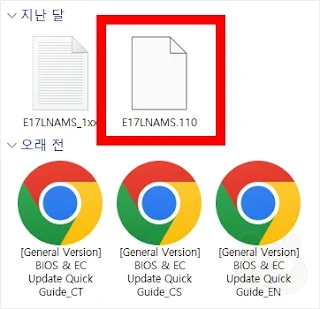




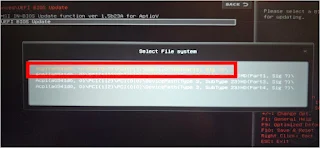




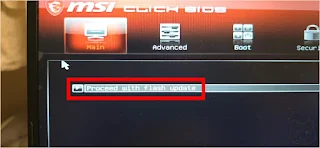








댓글
댓글 쓰기
비밀글은 삭제합니다. 공개글로 남겨주시기 바랍니다.